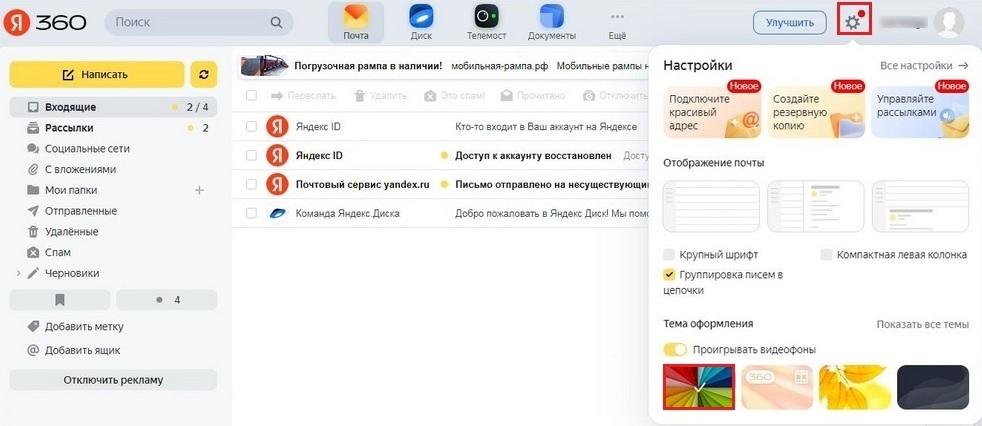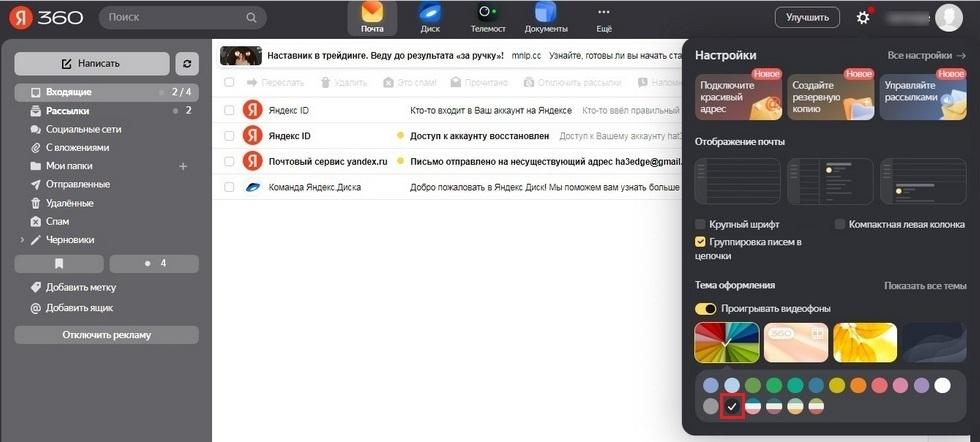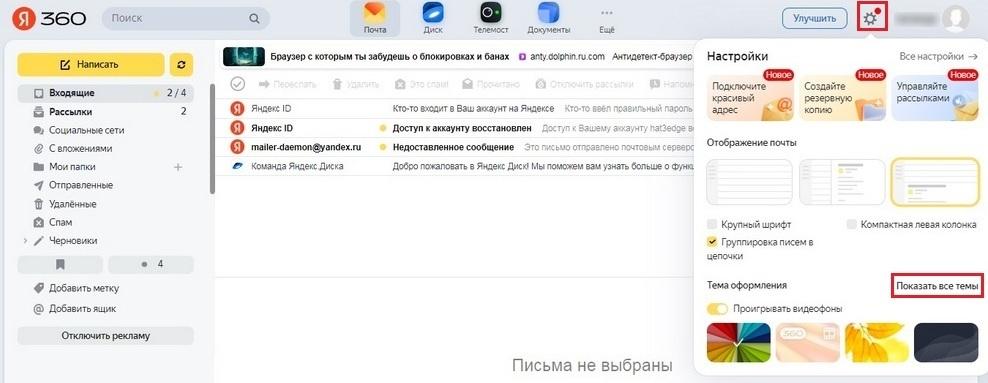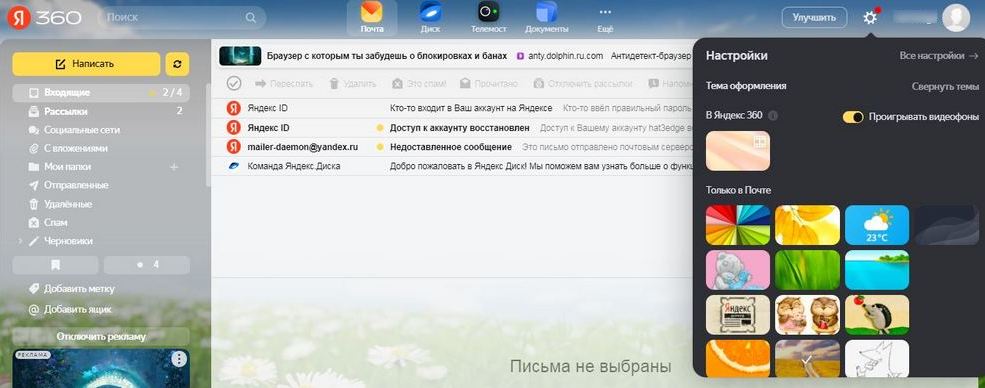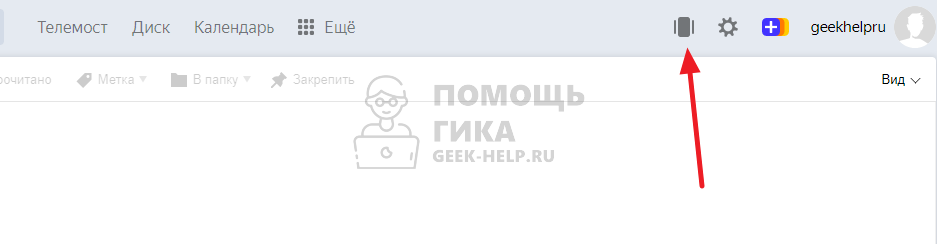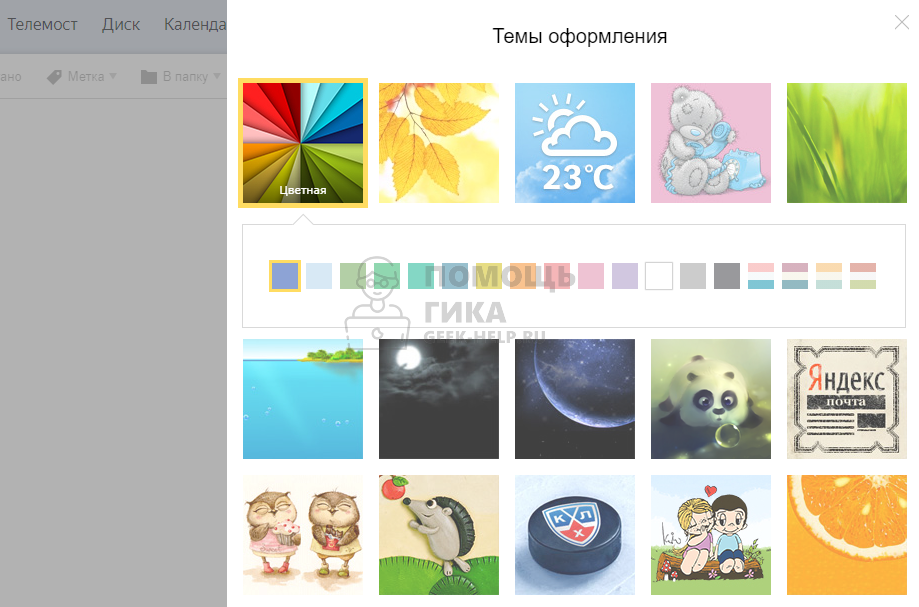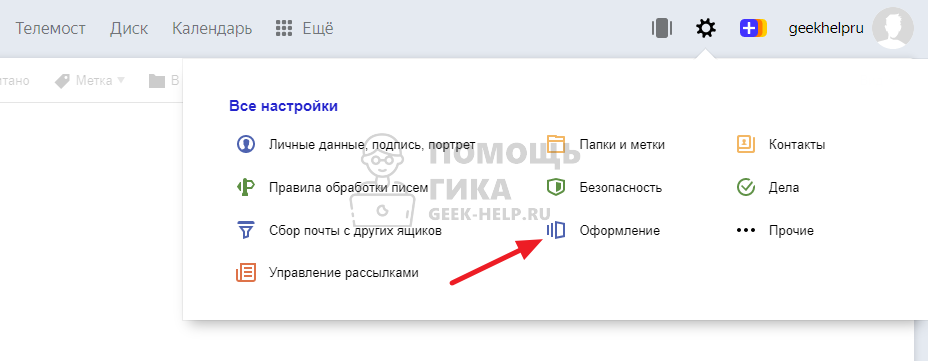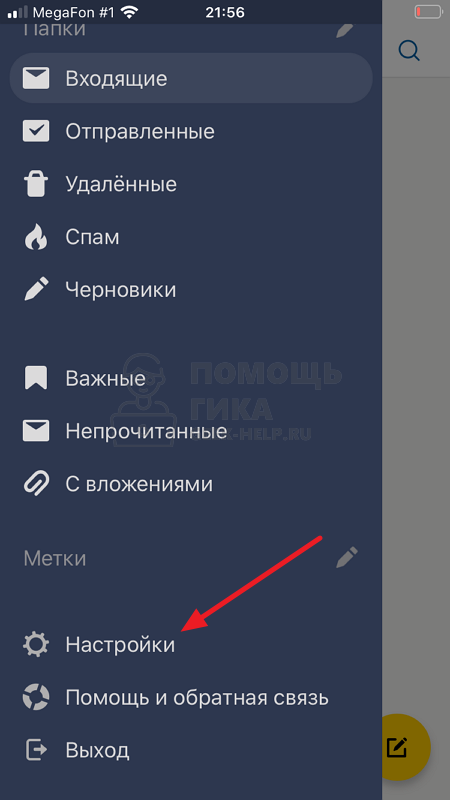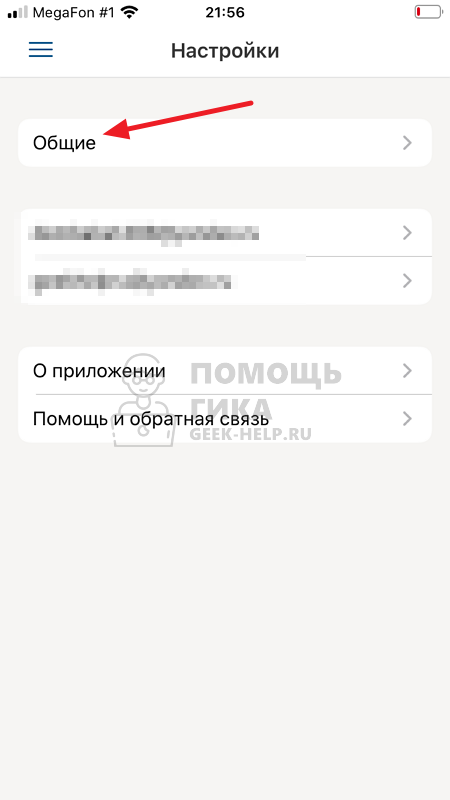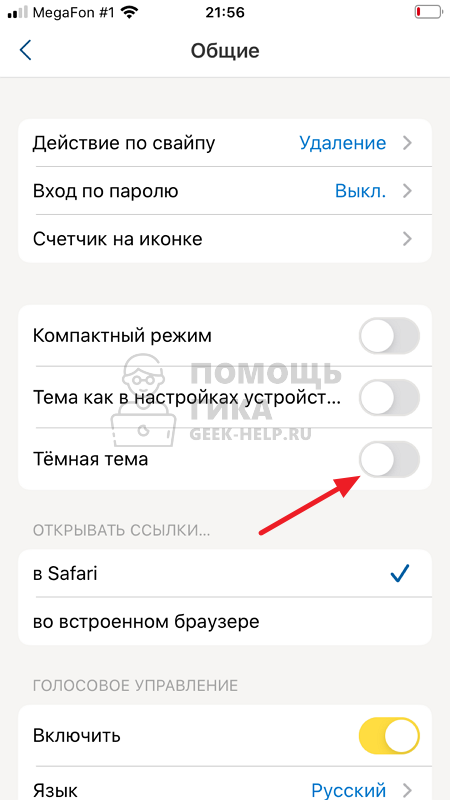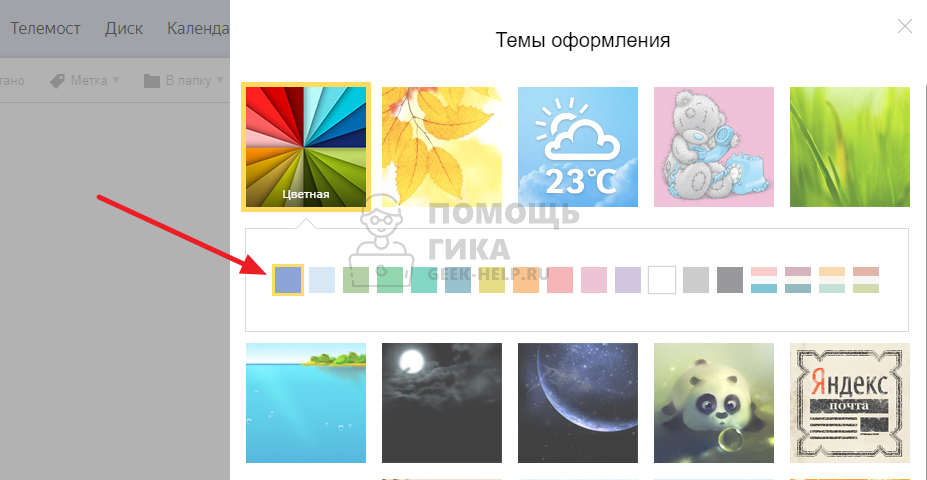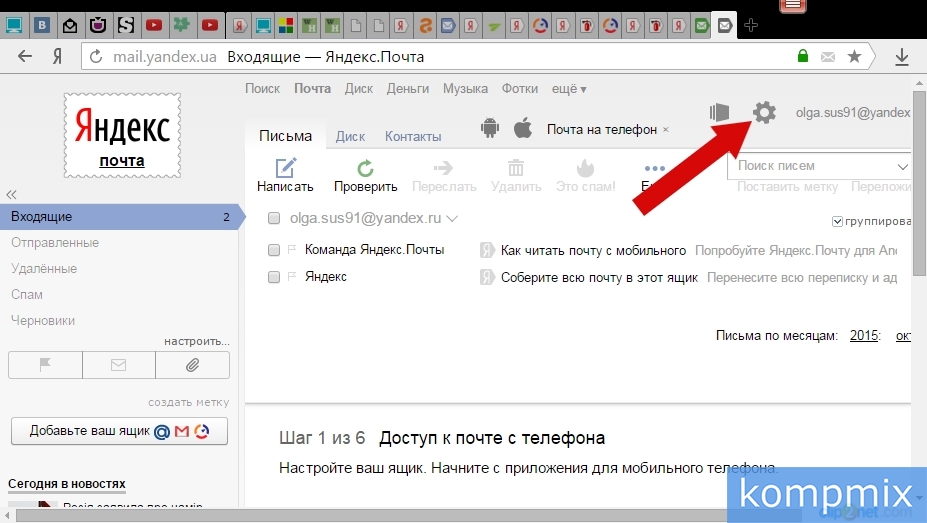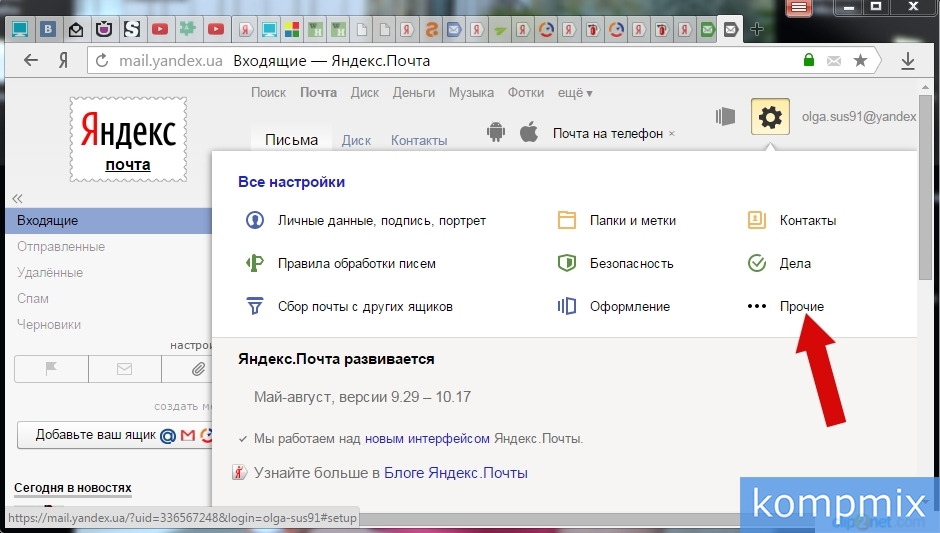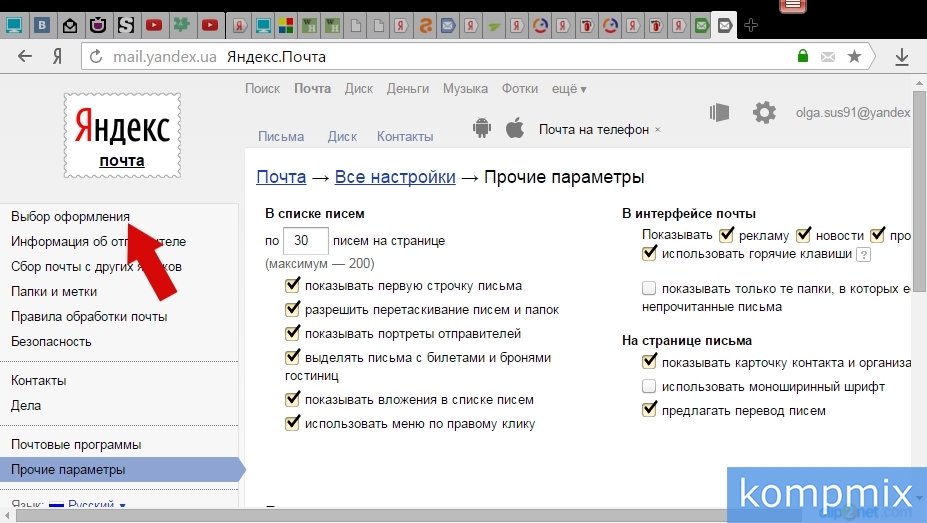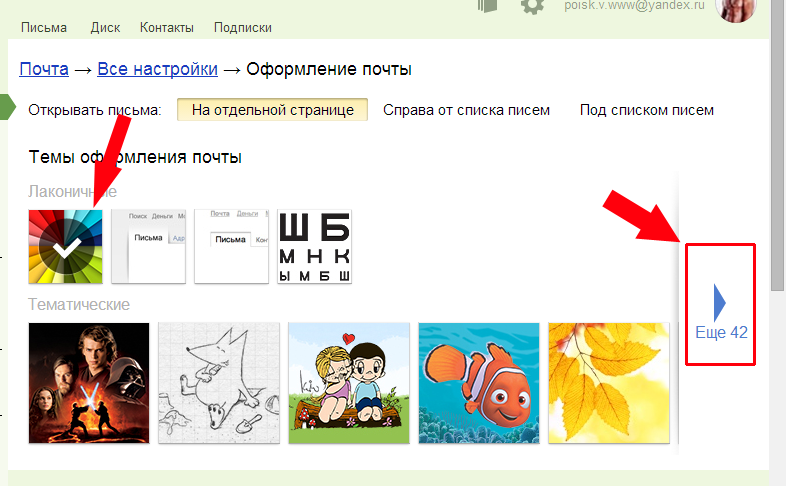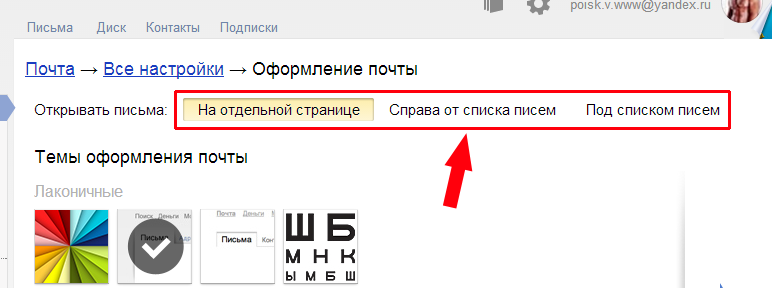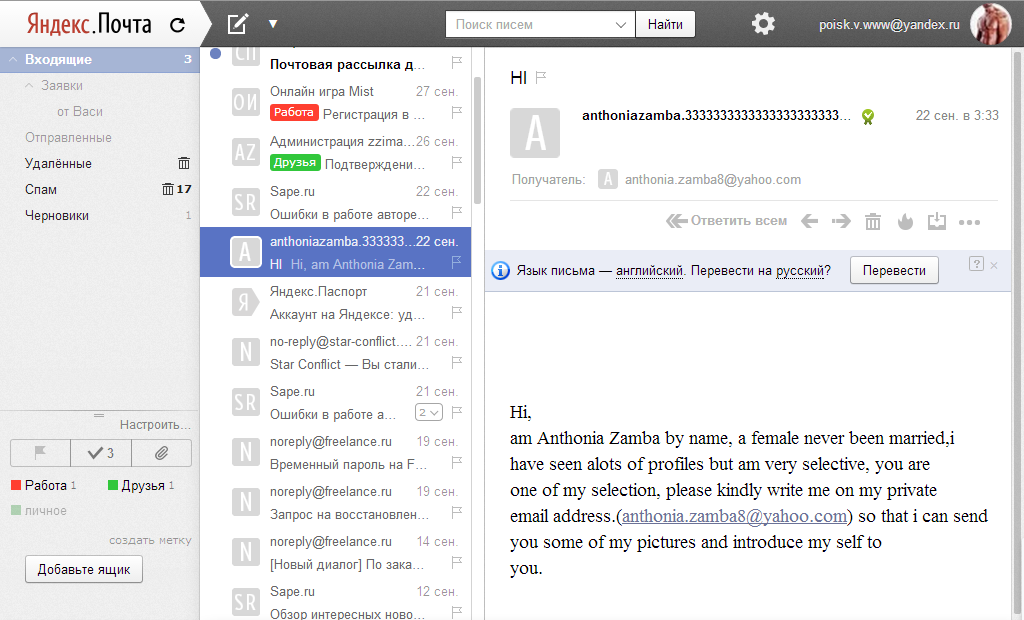Содержание
- 1 На компьютере
- 1.1 Способ 1
- 1.2 Способ 2
- 2 На телефоне
С каждым годом почтовые сервисы в интернете развиваются в умеренном темпе. Сегодня почта – это не просто место, откуда можно отправить письмо. Сегодня – это функциональное место, в котором можно отправлять письма на любую электронную почту, получать рассылки с различных сервисов, просматривать историю сообщений и многое другое.
Неотъемлемым в этом остается оформление всей страницы, которое зачастую может быть модифицировано на многих почтовых сервисах. Одним из таких является популярная почта от Яндекса, о которой сегодня пойдет речь. Далее мы поговорим о том, как можно поменять тему в Янедкс почте на телефоне и компьютере.
На компьютере
Изменить оформление визуальной составляющей в Яндекс почте на компьютере можно двумя способами: через предназначенную для этого кнопку или через меню настроек. Давайте рассмотрим оба случая более подробно в следующих разделах.
Способ 1
Устанавливаем тему в Яндекс почте:
- Открываем в браузере свою личную почтовую страницу и на главном экране кликаем по кнопке в виде закругленного прямоугольника. Эта кнопка расположена слева от аватарки профиля.
- В результате перед нами отображается дополнительно окно, в котором предоставлены доступные темы. Возьмем для примера оформление морской темы – просто кликаем левой кнопкой мыши по определенной теме.
- Тема применена и всё наше фоновое пространство преобразилось в морскую фауну.
Таким образом вы можете выбрать такие темы как:
- Цветная включает в себя простой однородный фон различных цветов.
- Настроение – это сезонные темы, которые также могут меняться в зависимости от времени года.
- Погодная – данная тема будет подстраиваться под погодные условия в вашем городе.
- Темы по умолчанию содержат различный набор оформления страницы.
Любая из выбранных тем будет оставаться до того момента, пока вы ее не измените – ограничений по времени никаких нет.
Способ 2
Изменяем тему в своей почте:
- Открываем в браузере личную почту от Яндекса и кликаем по кнопке в виде шестеренки, расположенной слева от иконки профиля.
- В отобразившемся меню переходим в раздел «Оформление».
- Теперь мы снова попадаем в раздел с доступными темами как это было сделано в предыдущем способе. Выбираем здесь необходимую тему для оформления, например, возьмем тему с символикой Яндекс почты.
- В результате наше фоновое пространство примет выбранный вид.
На телефоне
В мобильном приложении также можно изменить тему, но возможности ограничены: можно выбрать только светлую или ночную тему. Давайте посмотрим на примере как это можно сделать:
- Открываем приложение Яндекс почта и нажимаем на кнопку в виде трех линий в верхнем левом углу.
- Далее переходим в раздел «Настройки».
- В результате мы попадаем в меню настроек почты. Находим там строку «Тема» и нажимаем на нее.
- Как говорилось ранее, тему можно поменять только на темную или светлую. Поэтому мы можем изменить тему только на «Темную».
- Готово! Темная тема применена к нашей почте.
Теперь вы знаете как поменять тему в Яндекс почте. Спасибо за внимание!
Меняем стандартный интерфейс Яндекс Почты
Почтовый сервис Yandex, помимо отправки электронных писем, поддерживает множество и других дополнительных функций. С их помощью можно сделать общение в интернете максимально комфортным. Одна из возможностей, которая доступна владельцам учетной записи — оформление своего аккаунта. Рассмотрим в этой статье далее, как поменять тему оформления в Яндекс Почте или изменить фоновое изображение.
Меняем цветовую схему
Самый простой способ улучшить оформление Яндекс Почты — сменить цветовую схему. По умолчанию в сервисе используется простая палитра, состоящая из мягких оттенков. Такая тема минимизирует нагрузку на глаза и снижает потенциальный вредное воздействие на зрение пользователя. Стандартную схему всегда можно заменить на другую. Для этого надо сделать такие шаги:
- Открываем почту Yandex. Далее в верхней части страницы нажимаем кнопку в виде шестеренки, которая отвечает за настройку учетной записи. Потом нажимаем на первую тему оформления, которая называется «Цветная» — она используется по умолчанию.
- После нажатия на нее отобразится список доступных цветовых схем. Пользователь может выбрать любой вариант из имеющихся. Если пользователь работает на устройстве в условиях плохого освещения или же ночью, то в этом случае лучше воспользоваться тёмной цветовой схемой. Днем специалисты рекомендуют использовать все же светлую палитру, чтобы снизить зрительную нагрузку.
- Если темная цветовая схема не нравится, можно поставить более яркую. На выбор представлено множество оттенков на любой вкус. Выбираем подходящий вариант и после этого на нем появится соответствующая отметка.
При необходимости можно отменить изменения и отключить выбранную цветовую схему. Для этого достаточно выбрать первый оттенок в теме «Цветная». Это и есть стандартная палитра, которая используется по умолчанию.
В том случае, если пользователь имеет 2 или более почтовых аккаунта, можно изменять фоновое изображение в каждом из них. При изменении оформления в одном из аккаунтов, на другом цветовая схема останется прежней.
Устанавливаем тему с изображениями
Помимо стандартной цветовой схемы, можно выбрать более оригинальный вариант оформления учетной записи. Пользователи могут изменить тему в Яндекс Почте вместе с фоновым изображением. В результате привычная страница визуально изменится, однако все элементы интерфейса, кнопки управления и пункты меню останутся на прежнем месте. О том, как изменить тему в почте от Yandex, подскажет следующая инструкция:
- Нажимаем значок в форме шестеренки, а потом в появившемся окне выбираем пункт «Показать все темы».
- Выбираем один из предложенных вариантов на выбор. Их здесь не очень много, но все же среди них можно подобрать подходящий способ оформления. Можно попробовать несколько вариантов и оставить тот, который понравится больше других. В случае необходимости, оформление можно убрать, вернув прежнюю цветовую схему.
К сожалению, создать или загрузить собственный фон для Яндекс Почты нельзя. В платной версии Yandex 360 пользователям предлагают больше вариантов для оформления учетной записи. В бесплатной версии можно поменять только цветовую схему или выбрать тему с фоновым изображением.
Следует отметить, что цветовая схема и тема — не единственный способ визуального оформления учетной записи. Пользователи также меняют способ отображения почты. На выбор предложено 3 варианта размещения элементов личного кабинета. Можно выбрать подходящий, с учетом индивидуальных запросов и предпочтений.
Заключение
Почта от Яндекс предоставляет возможность оформить учетную запись. Для этого можно изменить цветовую схему, поставить темную тему интерфейса или установить фон с изображением. Количество тем оформления аккаунта не так много на данный момент. Однако предложенных вариантов вполне достаточно, чтобы изменить внешний вид своего личного кабинета.
Видео по теме
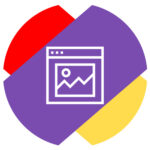
Как поменять тему в Яндекс Почте на компьютере
Первым делом рассмотрим инструкцию для web-версии Яндекс Почты, чаще всего именно ее используют люди, которым приходится много работать с почтой. Есть два способа поменять тему.
Обратите внимание
Перед тем как приступать к изменению темы любым описанным ниже способом, необходимо предварительно создать аккаунт в Яндекс Почте и авторизовать в ней.
Способ 1
На основной странице Яндекс Почты нажмите в правом верхнем углу на значок для смены тем.
Справа откроется меню. Здесь можно выбрать различные темы оформления. Прокрутите вниз, чтобы увидеть все возможные варианты. Чтобы применить наиболее понравившуюся тему, нажмите на нее, она тут же будет установлена, и можно будет посмотреть ее в действии.
Обратите внимание
Некоторые темы могут иметь несколько вариантов оформления. Наиболее заметно это с темой “Цветная”. После ее выбора, появляется список возможных вариантов цветной темы. По сути, одна тема включает в себя несколько.
Способ 2
В правом верхнем углу нажмите на значок с шестеренкой.
Откроются настройки, здесь нужно выбрать пункт “Оформление”.
Справа появится список доступных для установки тем — выберите наиболее понравившийся вариант.
Важно
Некоторые темы могут добавлять в интерфейс Яндекс Почты дополнительные элементы. Особенно это касается рекламных тем. После их установки в интерфейсе почты могут появиться нежелательные ссылки на рекламные страницы.
Как поменять тему в Яндекс Почте на телефоне
Теперь рассмотрим способы поменять тему с телефона. Здесь поменять тему можно в официальном мобильном приложении Яндекс Почта. Приложение доступно для бесплатной загрузки из App Store и Google Play. Запустите приложение и нажмите на три полоски в левом верхнем углу.
Далее пролистайте открывшееся меню вниз и нажмите на пункт “Настройки”.
Здесь необходимо перейти в раздел “Общие”.
В отличие от версии для браузеров, в приложении Яндекс Почта можно выбрать только два типа тем — светлая и темная. Чтобы активировать темную тему, установите соответствующий переключатель.
Обратите внимание
У вас может отсутствовать переключатель на темную тему, если установлен активный переключатель “Тема как в настройках устройства”. При таком варианте тема будет автоматически выбираться, в зависимости от настроек устройства. Например, если ночью включается темная тема на самом телефоне, то темная тема будет и в приложении.
Как вернуть стандартную тему в Яндекс Почте
Для тех пользователей, которые изменили тему, а после не могут вернуть стандартную, мы тоже предлагаем краткую инструкцию. Чтобы вернуть в веб-версии Яндекс Почты стандартную тему, нажмите на список всех тем.
А далее выберите вариант “Цветная”.
И установите первый же вариант цветового решения — это и есть стандартная тема.
Важно заметить, что некоторые темы в Яндекс Почте меняют не только фоновую картинку, но и шрифты. Плюс к тому, они могут добавлять различные интересные элементы. Например, наш фаворит — тема “Газетная”, которая снизу под основным окном для отправки и чтения писем добавляет интересные факты.
На чтение 5 мин Просмотров 1.4к. Опубликовано 08.09.2021
Содержание
- Горячие клавиши в Яндекс.Почте
- Восстановление пароля от почты Яндекс
- Настройка интерфейса Яндекс.Почты
- Мобильная почта Яндекс
- Удаление почтового ящика Яндекс
- Пошаговая инструкция
Хотите разнообразить оформление своей почты и добавить красок? Думаете над вопросом Как Настроить Интерфейс Яндекс.Почты?
В этом видеоуроке я вам покажу, как поменять тему, внешний вид и данные своего аккаунта
- что такое двух- и трехпанельный интерфейс
- как включить легкую версию почты
- как поставить фотографию на личный аккаунт
- как настроить подпись для писем, чтобы она добавлялась автоматически при отправке
- как работать с группами контактов
- как восстановить удаленные контакты
Ещё больше материала по теме Вы найдёте в соответствующей рубрике Сервисы Яндекса
Информация оказалась полезной? Поделитесь ею с друзьями!
Чуть ниже Вы можете выразить своё мнение, прокомментировав данный материал
Берегите себя! С Верой в Вас и Ваш Успех, Ирина Клепикова

Регистрация в Яндекс.Почте – создание нового электронного ящика, который отправляет, принимает и хранит ваши сообщения.
Без регистрации нельзя отправлять и получать электронные письма. Электронные письма идут с адреса-отправителя на адрес-получателя. Адрес присуждается почтовому ящику, поэтому для отправки и получения электронных писем нужен зарегистрированный почтовый ящик.
Зарегистрируйте новый почтовый ящик, нажав на строку «Завести почту» на сайте yandex.ru. Откроется форма заполнения персональных данных: имени, фамилии, логина почты*, пароля и номера мобильного телефона**.
Введите номер, нажмите «Получить код» и ищите мобильный – в течение минуты на него придёт проверочное сообщение. Введите код из него в окошко подтверждения и нажмите «Подтвердить».
После всех манипуляций жмите на кнопку «Зарегистрироваться» внизу экрана. Готово! Сайт откроет ваш персональный почтовый ящик.
**Если номера мобильного нет/не желаете его указывать – нажмите «У меня нет телефона» над «Получить код». Откроется меню и предложит выбрать контрольный вопрос и ответ. В случае непредвиденных ситуаций (взлом, потеря пароля…), они помогут восстановить доступ к почте.
Горячие клавиши в Яндекс.Почте
Горячие клавиши – клавиши, нажатие на которые запускает назначенные функции.
Горячие клавиши ускоряют работу. Используйте горячие клавиши, если много работаете с электронными письмами. Нажатие на 1-2 кнопки быстрее суетливых движений мышкой.
Основные горячие клавиши:
- W, C- Новое письмо.
- Ctrl+I – открыть папку «Входящие»
- Shift+? и Shift+? – выделение нескольких писем.
- Delete – удаление выделенных писем.
- Ctrl+P – распечатать открытое письмо.
- Больше… Полный список горячих клавиш
Восстановление пароля от почты Яндекс
Восстановление пароля – замена нынешнего пароля на новый. Пригодится в двух случаях:
- Вы забыли пароль.
- Ящик взломали и поменяли пароль.
Восстановление пароля возвращает доступ к почтовому ящику.
- Регистрируя почту, вы прикрепили номер телефона. Сайт попросит ввести его. В течение минуты на телефон придёт проверочный код – введите его в следующее окошко. Готово! Сайт предложит назначить новый пароль.
- Регистрируя почту, вы не прикрепили номер телефона, указали кодовый вопрос и ответ. Сайт попросит ввести ответ на кодовый вопрос. Готово! Сайт предложит назначить новый пароль.
Настройка интерфейса Яндекс.Почты

Настройки интерфейса делают почту удобной для использования. Изменяя их, вы подстраиваете почту под себя.
В числе возможных настроек интерфейса:
- Автоматическая обработка входящих писем. Распределяйте их по нужным папкам, пересылайте на другой адрес, отсеивайте и фильтруйте.
- Настройка списка писем, отображаемых в ящике. Меняйте размер списка, группируйте письма по темам, просматривайте письма за определённый период.
- Добавление кнопок в верхнее меню. Ускоряйте работу с почтой, сократив количество кликов до одного.
- Улучшенные настройки безопасности. Двухфакторная аутентификация добавляет необходимость считать смартфонов QR-код с монитора, при входе в аккаунт. Включите её, зайдя в «паспорт» и »управление доступом». Эта же вкладка управляет сменой паролей – как аккаунта почты, так и отдельных приложений.
- Больше… Полный список настроек интерфейса.
Мобильная почта Яндекс
Мобильная почта – программа, которая позволяет использовать Яндекс.Почту через мобильные устройства.
С мобильной версией вы будете читать и отправлять письма со смартфонов и планшетов.
Установите мобильную версию по этой ссылке. Выберите свою операционную систему: Android, или iOS, скачайте и установите, как любую мобильную программу.
Возможности настроек мобильного ящика уступают возможностям полной версии. Вы можете:
- Изменить подпись и имя отправителя.
- Изменить язык интерфейса.
Оба изменения доступны во вкладке «Настройки» внизу экрана.
Удаление почтового ящика Яндекс
Удаление ящика – стирание почтового адреса, уничтожение писем в ящике.
Почтовый ящик удаляется вместе с историей переписки. Случается, что переписка компрометирует, либо оставляет канал связи с нежелательными субъектами. В этом случае удалите ящик и заведите новый.
Для удаления нажмите на адрес почты в верхнем правом углу экрана. Откроется меню, выберите «паспорт». Откроется страница с персональными данными – нажмите на «удалить аккаунт». На новой странице введите ответ на контрольный вопрос и цифры с картинки.
Использование различных приемов оформления почтового ящика является самым распространенным способом настройки приложения и позволяет изменить внешний вид по желанию пользователя. В Яндекс почта доступны изменения цветового оформления веб-приложения, так используя тематическое оформление почтового ящика Вы можете сделать его более привлекательным с учетом индивидуальных предпочтений. Всем пользователям, которые хотят изменить внешний вид почтового ящика на Яндекс почта предоставлена возможность выбора темы оформления почтового ящика. И в этой пошаговой фото инструкции мы покажем Вам, как при помощи измененной темы быстро преобразить почтовый ящик.
Пошаговая инструкция
Начните преображение почтового ящика с нажатия кнопки «Все настройки».
Далее выберите пункт «Прочие».
Следующим шагом перейдите в раздел «Выбор оформления».
Теперь выберите из списка тему для оформления почты кликнув по ней левой кнопкой мыши.
Тема оформления почтового ящика изменена с учетом Ваших предпочтений. Если информация оказалась Вам полезной – жмите Спасибо!
- Как зарегистрироваться в электронной почте на yandex.ru
- Вход и выход из почтового ящика
- Обзор возможностей почтового ящика
- Горячие клавиши
- Написать письмо
- Оформление письма, открытки
- Список контактов
- Личные данные и подпись
- Создание папки — создание, удаление и редактирование
- Создание метки — создание, удаление и редактирование
- Планировщик дел
- Дополнительные настройки для удобства и комфортной работы
- Создание правил (фильтров) — автоматическое распределение писем по папкам и защита от спама
- Сбор почты с других почтовых ящиков
В настройках внешного вида можно не только изменить фон, но и сам вид списка писем. Например, текст письма будет сразу показываться справа или снизу от общего списка.
Полезная реклама: многие российские банки уже ввели комиссию на валютные счета, чтобы сохранить накопления и оплачивать зарубежные сервисы, рекомендуем открыть банковскую карту в Белоруссии, Казахстане или Киргизии. Это можно сделать без посещения страны через надежного посредника.
Вход в настройки, в почтовом ящике Яндекса, довольно замудренный. Сначала заходим в меню настроек — нажимаем кнопку .
В меню выбираем раздел «Все настройки».
Далее выбираем самый первый раздел — «Выбор оформления».
Основная часть раздела — изображения для фона почтового ящика. Листаем влево или вправо стрелочками и выбираем нужный фон, после чего просто кликаем левой клавишей мышки по изображению и фон автоматически обновляется. Чтобы вернуться к первоначальной теме оформления почты, выбираем «Цветная».
Над изображениями графа «Открывать письма:» и предлагается три варианта — «На отдельной странице» (как обычно открываются письма, стоит по умолчанию), «Справа от списка писем» и «Под списком писем».
Если выбрать «справа от списка писем», то сам список писем станет узким столбцом посередине странице, а выбранное письмо будет показано справа от этого столбца.
При выборе «Под списком писем», то место, где был список писем, делится на две части. В верхней части так и будет показываться список писем, а в нижней части будет показываться выбранное письмо.
Чтобы вернуться к письмам, нажимаем «Почта» над списком папок, или выше «Письма», или вверху страницы «Почта».